此教學適用於原本用 iOS 5.0.1 專用主題套用在 5.1.1 後
導致相機、照片、信箱的 icon 圖示會變回原形(如下圖)
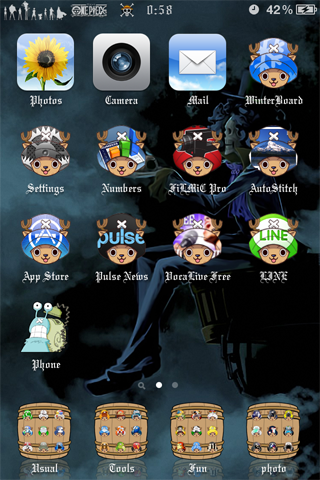
這是因為 5.1.1 這幾個圖案的檔名改了
如果您是用 winterboard 的話,只要透過電腦將檔名改正即可
改檔名時請在電腦上修正再丟到 iphone 裡面
要注意大小寫(錯了就會失敗)、注意附檔名是否重新輸入
首先示範修改相機圖示的步驟:
進入你要改的主題的資料夾,展開 主題\Bundles\com.apple.camera
將原本的「Icon@2x.png」改為「Camera@2x~iphone.png」即可(如下圖)

修改照片圖示的路徑是 主題\Bundles\com.apple.mobileslideshow
將原本的「icon@2x.png」改為「Photos@2x~iphone.png」,方法同上
修改信箱圖示的路徑是 主題\Bundles\com.apple.mobilemail
方法比較特別,要複製一張圖並命名為「Icon-72@2x.png」

檔名修改完成後,再將主題資料夾丟到 Library/Themes
將 iphone 重開機 ( respring ) 就完成啦 ~

這樣看起來有沒有比較蘇胡? = =+
如果想知道 iphone 系統中,圖檔命名規則、想自己 DIY 改其他東西
請參考這篇教學:如何找出更改 icon 圖案的路徑和檔名 ?
學起來之後,以後 iOS 怎樣換檔名,幾乎都可以自己解決啦!
全站熱搜







 留言列表
留言列表